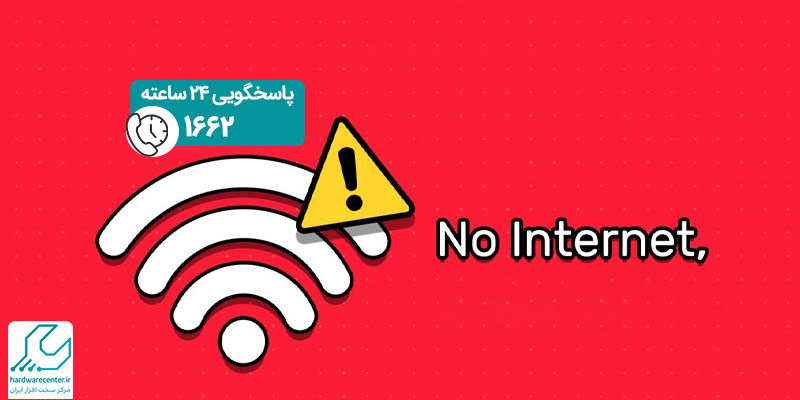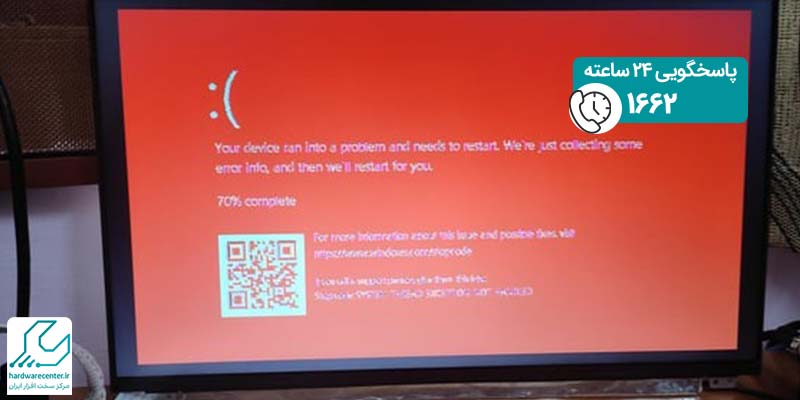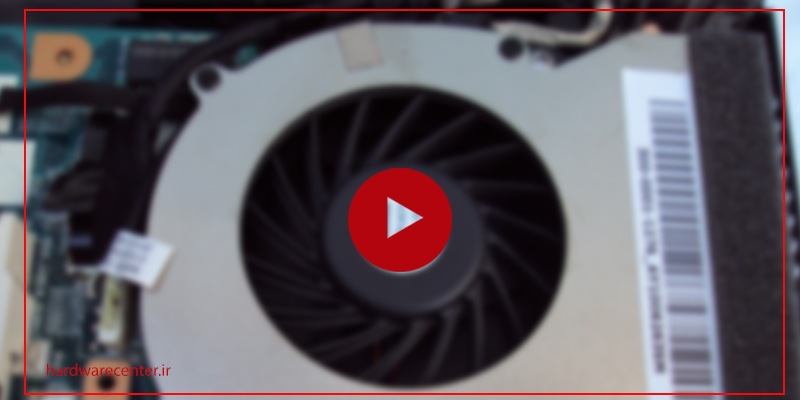امروزه امنیت اطلاعات شخصی و کاری اهمیت زیادی دارد. بسیاری از کاربران داده های مهمی مانند اسناد، تصاویر و ویدیوهای حساس را در لپ تاپ خود ذخیره می کنند. اگر این اطلاعات در معرض دسترسی افراد غیرمجاز قرار بگیرد، مشکلات جدی ایجاد خواهد شد. قفل کردن فایل ها در لپ تاپ یک روش مؤثر برای حفاظت از اطلاعات در برابر تهدیدهای مختلف مانند هک شدن، دسترسی غیرمجاز یا حتی سرقت فیزیکی دستگاه است.
با استفاده از روش های مختلف می توان امنیت فایل ها را افزایش داد. روش های متنوعی برای قفل کردن فولدرها و فایل ها وجود دارد که شامل استفاده از قابلیت های داخلی سیستم عامل، نرم افزارهای مخصوص و حتی رمزگذاری پیشرفته می شود. در این مقاله، به صورت گام به گام نحوه قفل کردن و انکریپت کردن پوشه ها در سیستم های ویندوز، مک و لینوکس آموزش داده خواهد شد.
همچنین، نرم افزارهای مفیدی برای افزایش امنیت داده ها معرفی می شوند. آگاهی از این روش ها نه تنها به حفظ حریم خصوصی کمک می کند، بلکه از دست رفتن اطلاعات مهم به دلیل سوءاستفاده های احتمالی جلوگیری خواهد کرد. در ادامه، اهمیت قفل کردن فایل ها بررسی می شود.

اهمیت قفل کردن فایل ها در لپ تاپ
امروزه اطلاعات دیجیتال بخش مهمی از زندگی افراد را تشکیل می دهند. بسیاری از کاربران فایل های شخصی، کاری و حتی مالی خود را در لپ تاپ ذخیره می کنند. اگر این فایل ها بدون محافظت باقی بمانند، در معرض تهدیدات مختلفی قرار خواهند گرفت.
اولین دلیل مهم بودن قفل کردن فایل ها در لپ تاپ، جلوگیری از دسترسی افراد غیرمجاز است. اگر لپ تاپ شما در اختیار دیگران قرار بگیرد یا گم شود، احتمال دارد که اطلاعات حساس شما به دست افراد سودجو بیفتد. با قفل کردن فایل ها، می توانید از افشای اطلاعات شخصی جلوگیری کنید. از سوی دیگر، حفظ امنیت اطلاعات در برابر بدافزارها و هکرها اهمیت زیادی دارد. بدافزارهای جاسوسی می توانند فایل های ذخیره شده در لپ تاپ را هدف قرار دهند.
استفاده از روش های قفل کردن فولدرها و رمزگذاری می تواند از این تهدیدات جلوگیری کند. همچنین، در محیط های کاری، حفظ محرمانگی اسناد و مدارک اهمیت ویژه ای دارد. کارفرمایان و کارمندان می توانند با رمزگذاری پوشه های حاوی اطلاعات محرمانه، از سوء استفاده احتمالی جلوگیری کنند. با توجه به این مسائل، یادگیری روش های انکریپت کردن پوشه ها برای هر کاربر لپ تاپ ضروری است.
خدمات تخصصی مرکز سخت افزار ایران: تعمیر لپ تاپ
آموزش گام به گام قفل کردن فایل ها در لپ تاپ ویندوز
در سیستم عامل ویندوز، روش های مختلفی برای قفل کردن فایل ها در لپ تاپ وجود دارد. یکی از ساده ترین راه ها، استفاده از قابلیت رمزگذاری داخلی ویندوز به نام BitLocker است. این ویژگی به کاربران اجازه می دهد تا درایوهای خود را رمزگذاری کنند.
- برای استفاده از BitLocker، ابتدا وارد کنترل پنل شوید.
- بخش “BitLocker Drive Encryption” را باز کنید و درایو موردنظر را انتخاب کنید.
- سپس یک رمز عبور قوی تعیین کرده و فرآیند رمزگذاری را شروع کنید.
- علاوه بر BitLocker، می توان با استفاده از فایل های ZIP رمزگذاری شده، قفل کردن فولدرها را انجام داد.
- برای این کار، یک پوشه را به فایل ZIP تبدیل کرده و هنگام فشرده سازی، گزینه “Set Password” را فعال کنید.
- همچنین، در ویندوز می توان از قابلیت “Folder Permissions” برای محدود کردن دسترسی کاربران استفاده کرد.
- به این صورت که روی فولدر کلیک راست کرده، گزینه “Properties” را انتخاب کرده و در تب “Security” دسترسی های مورد نظر را تنظیم کنید.
- استفاده از نرم افزارهایی مانند Folder Lock نیز راهکار مناسبی برای افزایش امنیت فایل ها در ویندوز است.
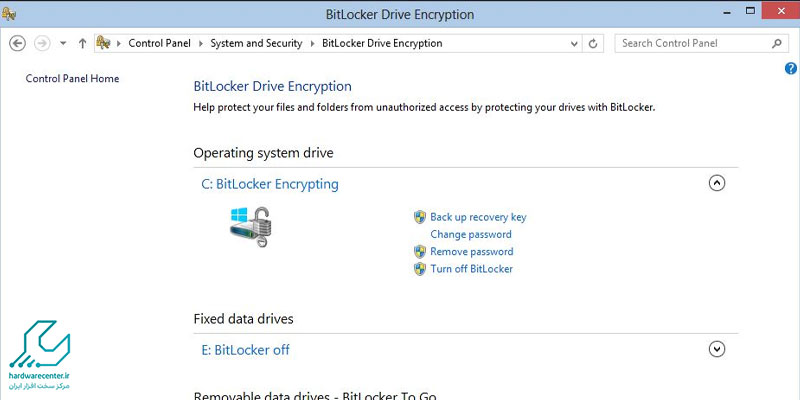
نحوه قفل کردن فولدرها در مک بوک
در سیستم عامل مک، چندین روش برای قفل کردن فایل ها در لپ تاپ وجود دارد. یکی از روش های کاربردی، استفاده از قابلیت Disk Utility است.
- برای انجام این کار، ابتدا برنامه Disk Utility را باز کنید و یک Image جدید ایجاد کنید.
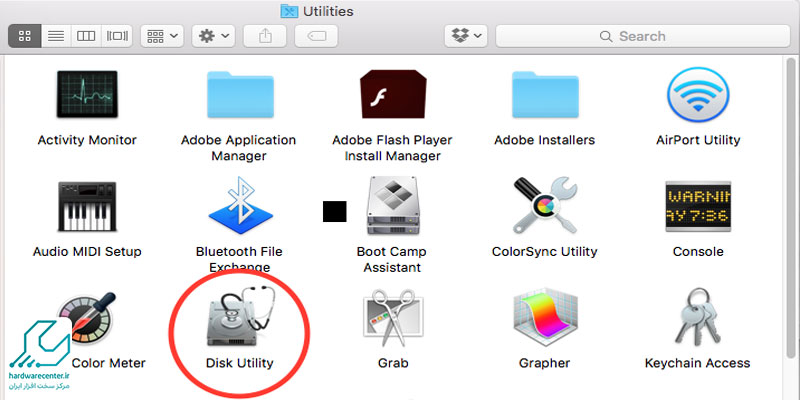
- سپس پوشه مورد نظر را انتخاب کرده و گزینه “Encrypt” را فعال کنید.
- با تعیین یک رمز عبور، پوشه شما قفل خواهد شد.
- روش دیگر، تغییر سطح دسترسی فایل ها است.
- کاربران می توانند با کلیک راست روی یک فولدر، گزینه “Get Info” را انتخاب کنند و سطح دسترسی را برای سایر کاربران محدود کنند.
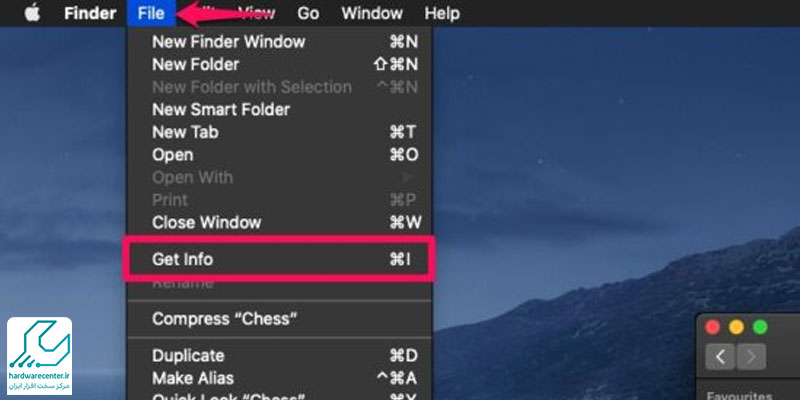
- همچنین، استفاده از Terminal و اجرای دستورات رمزگذاری نیز برای کاربران حرفه ای مک بوک امکان پذیر است.
- این روش به کاربران اجازه می دهد تا پوشه ها را با الگوریتم های پیشرفته انکریپت کنند و از داده های خود محافظت نمایند.
راهنمای قفل کردن فولدرها در لینوکس
کاربران لینوکس می توانند با استفاده از ابزارهای داخلی این سیستم عامل، قفل کردن فایل ها در لپ تاپ را انجام دهند. یکی از روش های رایج، استفاده از ابزار Cryptsetup برای رمزگذاری پوشه ها است.
- برای استفاده از این روش، ابتدا ترمینال را باز کرده و دستورات مربوط به ایجاد یک درایو رمزگذاری شده را اجرا کنید.
- علاوه بر این، کاربران لینوکس می توانند از ابزار gocryptfs استفاده کنند که امکان انکریپت کردن پوشه ها را فراهم می کند.
- این ابزار به شما اجازه می دهد تا فایل های حساس خود را در یک پوشه رمزگذاری شده ذخیره کنید.
- روش دیگر، تنظیم مجوزهای دسترسی با استفاده از فرمان chmod است که می تواند سطح دسترسی کاربران را برای مشاهده یا ویرایش فایل ها محدود کند.
این مقاله را از قلم نیندازید: دلایل قفل شدن تاچ پد لپ تاپ
آموزش انکریپت کردن پوشه ها
یکی دیگر از روش های محافظت و رمزگذاری فایل ها و پوشه ها، انکریپت کردن است. اگر روی کامپیوتر خود اطلاعات مهمی ذخیره کرده اید، برای جلوگیری از نفوذ ویروس ها، فولدرهای حساس خود را انکریپت کنید تا امنیت آنها حفظ شود. برای استفاده از این روش کافی است مراحل زیر را دنبال کنید:
- در یک قسمت خالی از صفحه راست کلیک کنید و گزینه Properties را انتخاب نمایید.
- در پنجره باز شده، روی دکمه Advanced کلیک کنید.
- سپس تیک گزینه Encrypt contents to secure data را فعال کرده و در نهایت روی OK کلیک کنید.
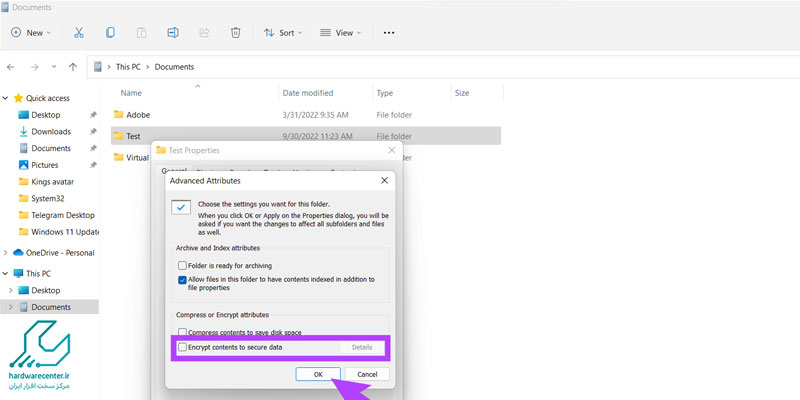
- مرحله بعد، با زدن دکمه Apply تغییرات را اعمال نمایید.
- در این مرحله، پیغامی نمایش داده می شود که از شما می پرسد آیا میخواهید این تغییر فقط روی همین
- پوشه اعمال شود یا شامل زیرپوشه ها نیز شود. برای اعمال تغییرات بر همه، گزینه دوم را انتخاب کرده و روی OK کلیک کنید.
- پس از انجام این مراحل، مشاهده خواهید کرد که رنگ فولدر شما به سبز تغییر میکند و علاوه بر آن، فایلهای درون فولدر نیز به رنگ سبز در میآیند، که نشان دهنده فعال شدن انکریپشن است.
معرفی نرم افزار های قفل کردن فایل ها در لپ تاپ
برای قفل کردن فایل ها در لپ تاپ، استفاده از نرم افزارهای تخصصی می تواند یک راهکار مطمئن باشد. این نرم افزارها به کاربران امکان می دهند تا با رمزگذاری پیشرفته، از اطلاعات حساس خود محافظت کنند. در این بخش، بهترین برنامه های موجود برای قفل کردن فولدرها و انکریپت کردن پوشه ها بررسی خواهند شد.
Folder Lock – نرم افزار حرفه ای برای قفل کردن فایل ها
Folder Lock یکی از محبوب ترین برنامه ها برای قفل کردن فایل ها در لپ تاپ است. این نرم افزار به کاربران اجازه می دهد که فایل ها، پوشه ها و حتی درایوهای خود را قفل کرده و از آن ها در برابر دسترسی غیرمجاز محافظت کنند. یکی از ویژگی های منحصر به فرد این برنامه، قابلیت مخفی سازی فایل ها است.
این ویژگی باعث می شود که فایل های قفل شده حتی در حالت Safe Mode نیز قابل مشاهده نباشند. علاوه بر این، Folder Lock امکان ایجاد یک فضای رمزگذاری شده برای ذخیره اطلاعات مهم را فراهم می کند. این نرم افزار دارای قابلیت حذف دائمی فایل ها نیز هست که باعث می شود اطلاعات حذف شده به هیچ وجه قابل بازیابی نباشند. Folder Lock برای کاربران ویندوز و اندروید در دسترس است.
VeraCrypt – نرم افزار متن باز برای رمزگذاری پیشرفته
VeraCrypt یک ابزار حرفه ای برای انکریپت کردن پوشه ها و فایل ها است. این برنامه به کاربران اجازه می دهد تا داده های خود را با استفاده از الگوریتم های رمزگذاری پیشرفته مانند AES-256، Twofish و Serpent رمزگذاری کنند. یکی از ویژگی های جالب VeraCrypt این است که کاربران می توانند یک درایو مجازی رمزگذاری شده ایجاد کرده و فایل های حساس خود را در آن ذخیره کنند.
همچنین، این نرم افزار امکان رمزگذاری کل دیسک سخت را فراهم می کند که برای افرادی که امنیت بالایی نیاز دارند، یک گزینه عالی محسوب می شود. برخلاف بسیاری از نرم افزارهای تجاری، VeraCrypt کاملاً رایگان است و برای سیستم عامل های ویندوز، مک و لینوکس در دسترس قرار دارد.
بخوانید: بهم ریختن ساعت و تاریخ لپ تاپ
AxCrypt – نرم افزار سبک برای رمزگذاری فایل ها
AxCrypt یکی دیگر از ابزارهای پرکاربرد برای قفل کردن فایل ها در لپ تاپ است. این نرم افزار به کاربران اجازه می دهد تا فایل های خود را به صورت رمزگذاری شده ذخیره کنند. یکی از ویژگی های مهم AxCrypt، قابلیت رمزگذاری خودکار است. کاربران می توانند تنظیم کنند که هر بار که فایلی ویرایش یا ایجاد می شود، به طور خودکار رمزگذاری شود.
AxCrypt از رمزگذاری AES-256 پشتیبانی می کند که یکی از قوی ترین روش های رمزگذاری در دنیای فناوری است. همچنین، این نرم افزار دارای قابلیت اشتراک گذاری فایل های رمزگذاری شده با دیگران است. این ویژگی به کاربران اجازه می دهد تا فایل های رمزگذاری شده را ارسال کنند و گیرنده بتواند با رمز عبور مناسب به آن ها دسترسی پیدا کند. AxCrypt نسخه رایگان و پولی دارد و برای ویندوز و مک قابل استفاده است.
Wise Folder Hider – نرم افزار ساده برای مخفی کردن و قفل کردن فولدرها
Wise Folder Hider یک برنامه ساده اما کاربردی برای قفل کردن فولدرها و فایل ها است. این نرم افزار علاوه بر قابلیت قفل گذاری، امکان مخفی کردن فایل ها را نیز دارد. کاربران می توانند با استفاده از این برنامه، فایل های حساس خود را از دید سایر کاربران پنهان کنند.
همچنین، این نرم افزار از رمزگذاری دو مرحله ای پشتیبانی می کند که امنیت بالایی را برای فایل های مهم فراهم می کند. رابط کاربری Wise Folder Hider بسیار ساده است و برای افرادی که دانش فنی زیادی ندارند، گزینه مناسبی محسوب می شود. این برنامه برای ویندوز طراحی شده و دارای نسخه رایگان و حرفه ای است.
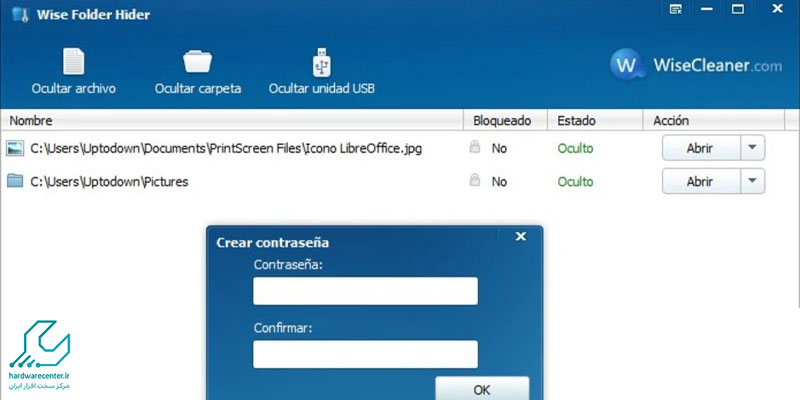
WinRAR – ابزار فشرده سازی با قابلیت رمزگذاری
اگرچه WinRAR بیشتر به عنوان یک نرم افزار فشرده سازی فایل شناخته می شود، اما دارای قابلیت رمزگذاری قوی نیز هست. کاربران می توانند هنگام ایجاد فایل فشرده (ZIP یا RAR)، گزینه “Set Password” را فعال کرده و یک رمز عبور برای فایل تعیین کنند.
این ویژگی باعث می شود که فقط افرادی که رمز عبور را دارند بتوانند فایل ها را استخراج کنند. رمزگذاری مورد استفاده در WinRAR، الگوریتم AES-256 است که یکی از قوی ترین روش های رمزگذاری محسوب می شود. این روش برای کاربران عادی که نیاز به قفل گذاری ساده دارند، بسیار مناسب است.
این مقاله را از قلم نیندازید: آموزش نصب برنامه در لپ تاپ
کدام نرم افزار برای شما مناسب است؟
- اگر به دنبال یک نرم افزار کامل با امکانات قفل گذاری، مخفی سازی و رمزگذاری هستید، Folder Lock بهترین گزینه است.
- اگر به دنبال یک ابزار رایگان و متن باز برای رمزگذاری پیشرفته هستید، VeraCrypt انتخاب مناسبی خواهد بود.
- برای کاربران عادی که به یک راه حل ساده و سبک نیاز دارند، AxCrypt گزینه خوبی محسوب می شود.
- اگر به دنبال یک روش سریع برای مخفی کردن و قفل کردن فولدرها هستید، Wise Folder Hider گزینه مناسبی است.
- اگر فقط به یک روش ساده برای رمزگذاری فایل های فشرده نیاز دارید، WinRAR بهترین انتخاب است.
- استفاده از این نرم افزارها می تواند امنیت اطلاعات شما را در لپ تاپ افزایش دهد و از دسترسی های غیرمجاز جلوگیری کند. بسته به نیاز خود، می توانید یکی از این روش ها را برای قفل کردن فایل ها در لپ تاپ انتخاب کنید.
قفل کردن فولدر در ویندوز با استفاده از کد
یکی از روش های قفل کردن فولدر در ویندوز، استفاده از کد نویسی است. شاید در ابتدا این کار پیچیده به نظر برسد، اما باید بدانید که انجام آن تنها حدود ۴ دقیقه زمان میبرد و با چند خط کد ساده قابل اجراست. در ادامه، مراحل کامل قفل کردن پوشه ها در ویندوز با استفاده از کد را آموزش داده ایم.
- ابتدا به پوشه یا درایوی که قصد قفل کردن آن را دارید بروید و آدرس آن را به خاطر بسپارید. نیازی به ایجاد پوشه های جدید نیست و این کار حتی روی دسکتاپ نیز قابل انجام است. از آنجایی که احتمال حذف تصادفی فایل ها در طول مراحل وجود دارد، این مراحل را در یکی از درایو های This PC انجام دهید.
- در یک محل خالی راست کلیک کنید، گزینه New را انتخاب کرده و سپس Text Document را بسازید تا یک فایل متنی جدید ایجاد شود.

- کدی که باید در فایل قرار گیرد در یک لینک ارائه شده است. با فشار دادن Ctrl+A کل متن را انتخاب کنید، سپس با Ctrl+C آن را کپی و با Ctrl+V در فایل نوت پد خود قرار دهید.
- وارد فایل نوت پد شوید و Ctrl+F را فشار دهید، سپس عبارت Your-Password-Here را در کادر جستجو وارد کنید.
- پس از هایلایت شدن عبارت، به جای آن پسورد مورد نظر خود برای قفل کردن فولدر یا درایو را وارد کنید. این پسورد، کلید دسترسی شما به پوشه خواهد بود، بنابراین حتماً آن را به خاطر بسپارید.
- فایل را با فشار دادن Ctrl+S ذخیره کنید.
- در مرحله بعد، دو گزینه را در کادر مربوطه وارد کرده و روی Save کلیک کنید:
- File name: FolderLocker.bat
- Save as type: All Files
- حال فایل ها یا فولدر هایی که میخواهید قفل شوند را داخل فایل تازه ایجاد شده منتقل کنید.
- با دوبار کلیک روی فایل، پیغامی نمایش داده می شود که از شما می پرسد آیا میخواهید پوشه را قفل کنید یا خیر. برای قفل کردن، دکمه Y را زده و سپس Enter را فشار دهید.
- پس از انجام این کار، مشاهده میکنید که فولدر مورد نظر به طور کامل قفل شده و برای دسترسی به آن باید رمز عبور را وارد کنید. این روش اطلاعات شما را از دسترس افراد غیرمجاز محافظت میکند.
- برای باز کردن قفل فولدر، دوباره روی فایل دوبار کلیک کنید. پسورد از شما درخواست می شود و با وارد کردن آن و زدن Enter به فایل های قفل شده دسترسی پیدا می کنید.
مزایا و معایب قفل کردن فایل ها در لپ تاپ
قفل کردن فایل ها در لپ تاپ دارای مزایای زیادی است که از جمله آن ها می توان به افزایش امنیت اطلاعات، جلوگیری از دسترسی غیرمجاز و محافظت در برابر بدافزارها اشاره کرد. با این حال، معایبی نیز وجود دارد.
برای مثال، در صورتی که رمز عبور خود را فراموش کنید، ممکن است دسترسی به فایل های خود را از دست بدهید. همچنین، برخی از روش های رمزگذاری نیاز به منابع سیستمی بالایی دارند و می توانند عملکرد لپ تاپ را تحت تأثیر قرار دهند. به همین دلیل، انتخاب روش مناسب اهمیت زیادی دارد.